![[Fluent Inc. Logo]](fluentlogo.gif)
![[Fluent Inc. Logo]](fluentlogo.gif)
|
|
Шаг 7: Последующая обработка для стандартной - модели
Отображение векторов скорости.
Display
![]() Vectors...
Vectors...
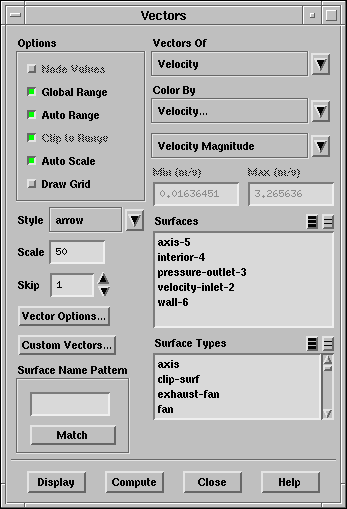
Снизьте значение Scale (Масштаб) до 50.
Снизьте значение Skip (Скачёк, пропуск, прогон) до 1.
Нажмите Vector Options... (Опции Вектора) для открытия панели Vector Options (Опции Вектора).
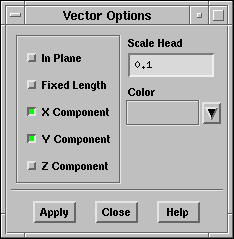
Выключите Z Component (Z компонента).
Это позволит вам проанализировать только безвихревые компоненты.
Нажмите Apply (Применить) и закройте панель.
Нажмите Display (Отобразить) в панели Vectors (Векторы) для вывода распределения скоростей.
Вид распределения скоростей отображающий циркуляцию против часовой стрелки представлен на рис. 7.4.
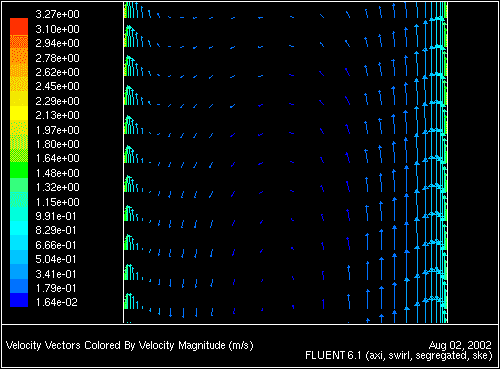 |
Отображение распределения статического давления.
Display
![]() Contours...
Contours...
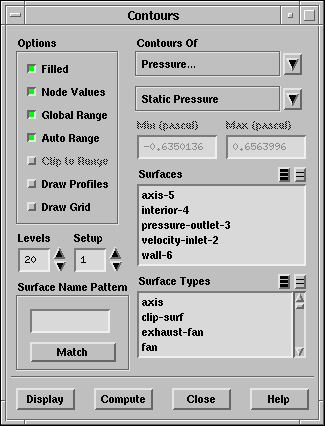
Выберите Pressure... (Давление) и Static Pressure (Статическое Давление) в выпадающем списке Contours Of (Контуры).
Включите опцию Filled (Заливка, Заполнение).
Нажмите Display (Отобразить).
Распределение давления показано на рис. 7.5. Отметим наличие высокого давления у поверхности правого диска в области входа, связанное с торможением втекающего потока.
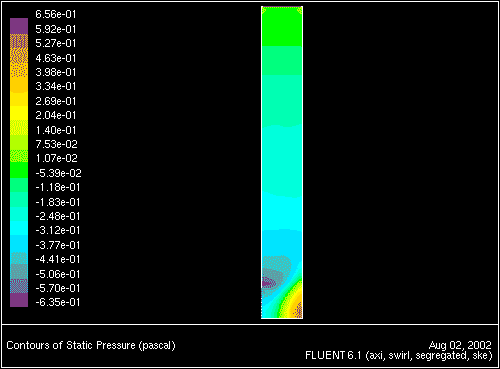 |
Создайте постоянную
![]() -координатную линию
для обработки результатов.
-координатную линию
для обработки результатов.
Surface
![]() Iso-Surface...
Iso-Surface...
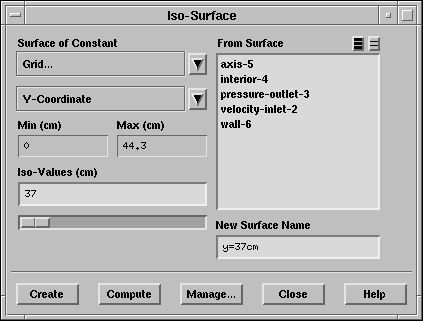
Plot
![]() XY Plot...
XY Plot...
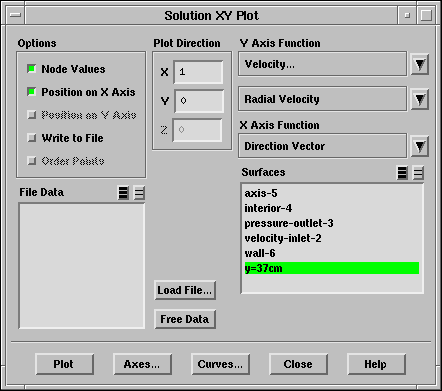
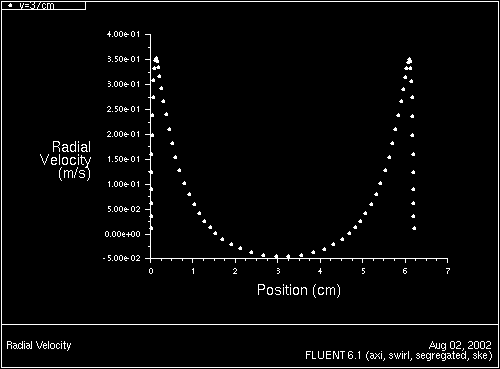 |
Сохраните профиль распределения скорости.
Выбирите Write to File (Запись в файл) в Options (Опции).
Нажмите кнопку Write... (Запись).
В диалоговом окне Select File введите ke-data.xy в поле XY File и нажмите OK.
![]()
![]()
![]()
![]() Назад: Шаг
6: Использование стандартной (
Назад: Шаг
6: Использование стандартной (![]() -
-
![]() )
Модели
)
Модели
Вверх:
Использование одиночной вращающейся системы координат
Вперёд:
Шаг 8: Использование RNG
![]() -
-
![]() модели
модели